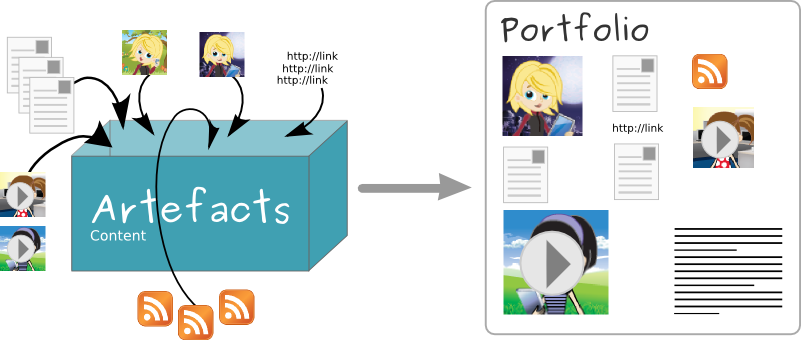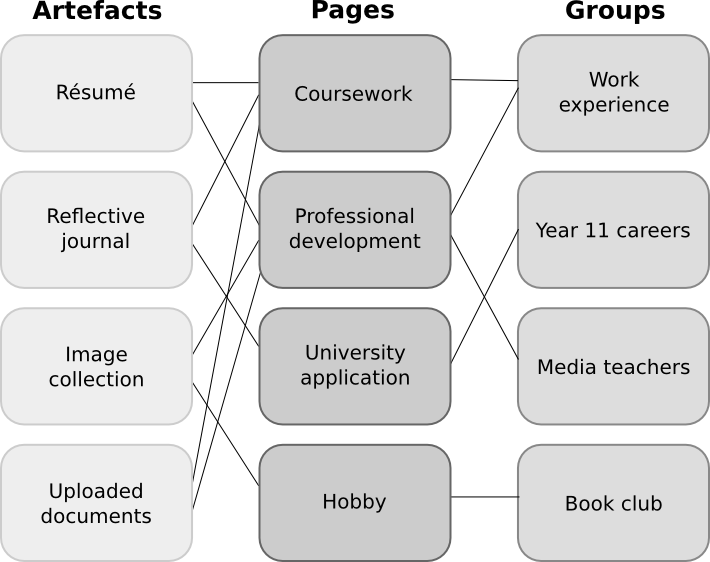1. Einführung¶
Willkommen beim Mahara Nutzerhandbuch. Dieses Handbuch stellt Ihnen jederzeit Informationen zur Nutzung von Mahara zur Verfügung. Es informiert Sie darüber welche Bedeutung und welche Möglichkeiten die verschiedenen Funktionen haben, die Sie auf Ihrem Bildschirm sehen.
Lassen Sie uns direkt anfangen.
1.1. Was ist Mahara?¶
Vielleicht fragen Sie sich noch, was Sie mit Mahara tun können und wie ein ePortfolio für Sie nützlich sein kann, dann sind Sie hier genau richtig.
Mahara verbindet zwei Dinge: ein ePortfolio und ein Soziales Netzwerk System. In einem ePortfolio können Menschen aller Altersgruppen die Erkenntnisse des lebenslangen Lernprozesses ablegen, z.B.: Texte, künstlerische Arbeiten oder alles weiter, was digital gespeichert werden kann. Mahara bezeichnet diese als Artefakte. Soziale Netzwerksysteme finden Sie heute viele: z.B. Bebo, Facebook oder MySpace. Sie ermöglichen Menschen, miteinander zu kommunizieren, Kontakte herzustellen und eigene Communities zu bilden.
Aber Mahara ist weitaus mehr als ein Ort, um Dateien abzulegen. Mahara erlaubt Ihnen zu bloggen, einen Lebenslauf zu hinterlegen und die Verbindung mit der Lernplattform Moodle.
1.2. Das Mahara-Konzept¶
In Mahara kontrollieren Sie selber welche Informationen Sie in Ihr Portfolio einstellen und anderen Personen zugänglich machen. Diese Informationen oder Materialien werden als Artefakte bezeichnet. Um den Zugang zu diesen Artefakten festzulegen, werden die Artefakte in Bereichen von Ihnen angeordnet. Diese bezeichnet Mahara als Ansicht. Sie können beliebig viele Ansichten erstellen. Jede Ansicht kann von Ihnen frei gestaltet werden und einzelne oder viele Artefakte enthalten. Wie Sie Ihre Ansichten gestalten, hängt von Ihren Absichten und den Zielgruppen ab. Sie können einzelnen Personen, einer Gruppe oder der Öffentlichkeit Zugriff auf Ihre Ansichten geben.
Einige Beispiele, was Sie in Mahara erstellen können:
- eine Seite für Ihre Freunde oder Familie mit Urlaubsbildern und einem persönlichen privaten Blog
- eine Seite für Ihre/n Tutor/in mit Aufgaben und einer Lernprozessreflexion
- eine Präsentationen Ihrer besten Arbeiten und Ihr Lebenslauf für potenzielle Arbeitgeber
- …
Ihr Portfolio kann aus einer einzelnen Ansicht oder einer Sammlung von Ansichten bestehen. Artefakte, die in einer Ansicht platziert werden, sind zunächst nur für Sie selber sichtbar. Jedes Artefakt wird nur einmal von Ihnen angelegt. Danach kann es in beliebig vielen Ansichten von Ihnen verwendet werden.
Stellen Sie sich vor, dass Sie alle Artefakte in einem Schuhkarton gesammelt haben. Immer wenn Sie ein neues Artefakt erstellen, legen Sie es in den Karton. Wenn Sie nun beginnen, Ihr Portfolio zu erstellen, greifen Sie in den Karton und wählen die Artefakte aus, die Sie verwenden möchten. Jetzt müssen Sie die einzelnen Artefakte in Ihrem Portfolio nur noch so anordnen, wie Sie es sich vorstellen.
Das Diagramm unten mit Beispielartefakten, Ansichten und Gruppen zeigt wie Inhalte mit anderen geteilt, in verschiedenen Kontexten wiederholt genutzt und für unterschiedliche Zielgruppen eingesetzt werden können.
1.3. Wie passt Mahara in die Landschaft des eLearnings?¶
Wenn Sie sich eine Lernplattform (LMS) wie Moodle, Sakai und Blackboard als Teil des formalen eLearnings vorstellen, dann ist Mahara die soziale, reflektive Seite des Lernens. Ein LMS und ein ePortfolio unterstützen komplementäre Bereiche des Lernprozesses.
Die API’s von Mahara sind offen. Besonders eng ist Mahara mit Moodle verknüpft. Nutzer/innen können nahtlos von einem in das ander System wechseln. Seit Moodle 2 ist nicht nur das Login über SSO über MNet möglich. Nutzer/innen können Aufgaben, Forenbeiträge und andere Materialien aus Moodle in den persönlichen Bereich in Mahara übertragen und dort zu Ansichten arrangieren.
1.4. Und wenn ich eine Funktion benötige, die in Mahara nicht existiert?¶
Mahara wurde von Anfang an als ein offenes System entwickelt, das durch Plugins erweitert werden kann. Neue Artefakttypen oder die Authentifizierung bei anderen Systemen kann durch Entwicklung von Plugins unter Verwendung der coreAPI erfolgen. Das bedeutet, Sie können an Mahara alles anpassen, damit das System Ihre Bedürfnisse erfüllt.
1.5. Und wie geht es weiter?¶
Sie haben nun eine grundlegende Vorstellung darüber, was Mahara ist. Sie können nun:
- Eine Liste der Features von Mahara lesen.
- Die Demo online ausprobieren oder Mahara downloaden und in einer eigenen Instanz ausprobieren.
- Registrieren Sie sich in der mahara.org Community. Stellen Sie Fragen und verfassen Sie eigene Beiträge in den Foren.
- Diese Anleitung weiter lesen.
1.6. Wo erhalte ich Ideen, wie ich Mahara nutzen kann?¶
Das Mahara 1.4 Cookbook von Ellen Marie Murphy wurde im September 2011 veröffentlicht. Es enthält über 50 Ideen wie Mahara in verschiedenen Bereichen zum Einsatz kommen kann. Das Buch liegt in englischer Sprache gedruckt und steht zusätzlich als PDF-Datei und als eBook zur Verfügung.
Der Mahara E-Portfolios: Beginner’s Guide von Derrin Kent und Richard Hand ist eine aktualisierte Version des Mahara 1.2 E-Portfolios: Beginner’s Guide und eine großartige Referenz mit Schritt-für-Schritt Anleitungen zur Erstellung von Portfolios und zur Bewältigung anderer Aufgaben.
Schauen Sie auch welche anderen Bücher oder Papiere über Mahara veröffentlicht wurden oder welche Konferenzpräsentationen es gab.
1.7. Wo Sie Hilfe bekommen¶
- In Mahara steht Ihnen eine Kontexthilfe zur Verfügung. Achten Sie auf das Hilfe-Icon
 . Klicken Sie es an, um erste Informationen zu den jeweiligen Funktionen zu erhalten.
. Klicken Sie es an, um erste Informationen zu den jeweiligen Funktionen zu erhalten. - Stellen Sie Fragen in den Foren.
1.8. Mahara und Barrierefreiheit¶
Mahara versucht für so viele Menschen erreichbar zu sein wie möglich. Das schließt Menschen mit ein, die besondere Bedürfnisse haben oder eingeschränkt sind. Barrierefreiheit ist eine Anforderung in vielen Ländern. Zudiesem Zweck wurden international Richtlinien erarbeitet, die Web Content Accessibility Guidelines (WCAG). Sie umfassen drei Konformitätslevel unter der letzten Fassung der WCAG 2.0, : A, AA und AAA. Jedes Level baut auf dem vorherigen auf und enthält eigene Hinweise wie Webseiten möglichst gut erreichbar gestaltet werden.
Mit Mahara 1.9 erreicht Mahara das Level AA für den Bereich auf den die Teilnehmer zugreifen können. Auch die Administrationsebene hat fast dieses Level erreicht. Hier fehlen nur noch ein paar Kleinigkeiten.
Wenn Ihnen ein Problem mit der Barrierefreiheit begegnet, erstellen Sie bitte einen Bericht im Bug-Tracker und vergeben Sie das Schlagwort „accessibility“.
Wenn Sie ein Screenreader-Nutzer sind, können Sie den folgenden Zugangsschlüssel benutzen, um die Elemente des Hauptmenüs in Mahara zu steuern:
Reguläre Nutzer-Oberfläche:
- d:Dashboard
- i: Inhalt
- p: Portfolio
- g: Gruppen
- a: Administration
Administrator-Oberfläche:
- a: Admin Home
- k: Site konfigurieren
- n: Nutzer
- g: Gruppen
- i: Institutionen
- e: Erweiterungen
- h: Kehren Sie zur Site zurück